Cómo configurar su Apple Watch unos pocos minutos Rápido

Es probable que lleve una vida muy ocupada, y las cosas requieren mucho tiempo. Si eres una de esas personas a las que les gusta adelantar tus relojes para que puedas correr antes de lo previsto, entonces Apple Watch te permitirá hacerlo.
Establecer el tiempo a seguir es uno de esos viejos trucos que mucha gente Usan para engañarse y pensar que están operando antes de lo previsto. Normalmente, todo lo que haría sería agotar el minutero, así que en lugar de irse a trabajar a las 8 a.m., saldrá por la puerta a las "8:10".
El problema con un dispositivo como el Apple Watch es que puede 't ajuste manualmente la hora porque se sincroniza automáticamente con su iPhone.
El sistema operativo Watch ofrece una solución alternativa a este problema, sin embargo, al permitirle configurar el reloj unos minutos antes. De esta forma, la hora falsa se muestra en la esfera del reloj, pero los recordatorios, citas y eventos se siguen mostrando en el momento real en que ocurren.
Para establecer el tiempo, primero acceda a la configuración del reloj, luego toque "Hora "(Como se muestra arriba).
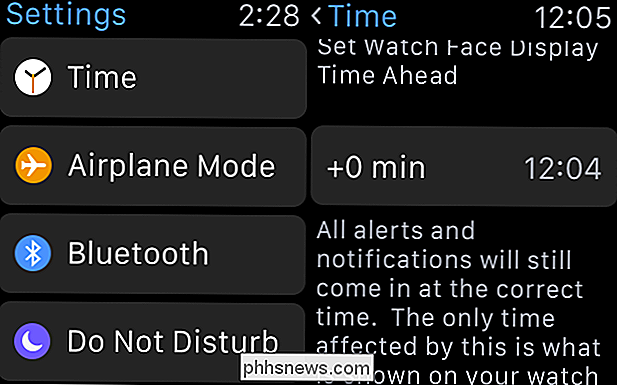
Puede establecer el tiempo entre uno y 59 minutos adelante. En nuestro ejemplo, lo estamos preparando a una velocidad razonable de 10 minutos. Usa la corona digital para adelantar el tiempo y luego toca "Establecer" para hacer tus cambios.
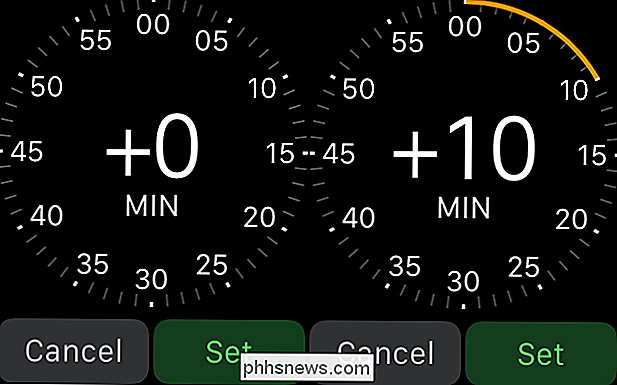
Puedes establecer el tiempo de uno a 59 minutos.
Ahora, cuando regresemos a la esfera de reloj, se muestra el tiempo como 10 minutos antes del tiempo real.

Puede ver que el tiempo se ha establecido porque el tiempo en Cupertino (CUP) aún se muestra como 2:25.
Recuerde, cualquier notificación, como citas y recordatorios, todavía ocurrirán en el tiempo real. Esto asegura que no olvides y valses en una reunión o que acudan a una cita con el médico 10 minutos tarde.
RELACIONADO: Comprender el viaje en el tiempo en Apple Watch
Asegúrate de notar que esta función muy diferente de Time Travel, que le permite mover el reloj hacia adelante y hacia atrás para ver qué tipo de eventos futuros o pasados tiene.

Cómo determinar si se necesita una actualización de BIOS
¿Necesita actualizar el BIOS en su computadora? Probablemente no, pero en este artículo lo guiaré por el proceso de determinar si hay o no una actualización para su BIOS o firmware UEFI y si necesita o no instalarlo.El hecho de que haya una actualización para su BIOS no significa que deba instalarlo necesariamente. Es

Cómo establecer tiempos de inactividad automáticos en Android con No molestar
El modo No molestar en Android puede ser útil si está en una reunión, en una película o en cualquier otro lugar donde su el teléfono no debe ser una distracción por un tiempo, pero el valor real se encuentra en las reglas automáticas de No molestar. Básicamente, puede decirle a Android cuándo no le molestará, como por ejemplo durante la noche mientras duerme, así como también a que pueden molestarlo si deben hacerlo.



